Les graphistes peuvent souhaiter supprimer du texte des photos avec l'IA si le contenu obstrue des éléments visuels essentiels. Ils doivent éliminer le texte qui se chevauche pour améliorer l'esthétique de leur contenu graphique. Les outils en ligne et hors ligne de suppression de texte par IA peuvent aider les utilisateurs à effectuer cette tâche facilement.
Cependant, vous pourriez être confus en raison de l'abondance d'options disponibles sur Internet. Nous allons vous présenter les meilleures méthodes pour supprimer du texte des images avec l'IA afin de faciliter votre choix.
Dans cet article
Méthode 1 : Supprimer le texte de l'image avec l'IA dans PDFelement
Wondershare PDFelement vous offre la méthode la plus simple pour utiliser l'IA afin de supprimer le texte des images. Grâce à cet outil, vous pouvez créer un PDF à partir de n'importe quelle image et appliquer la fonction OCR pour rendre la photo modifiable. En outre, PDFelement vous permet d'activer la fonction d'OCR à l'aide de l'IA et prend en charge plus de 20 langues pour rendre les documents modifiables et consultables.
 100% sécurité garantie
100% sécurité garantie  100% sécurité garantie
100% sécurité garantie  100% sécurité garantie
100% sécurité garantie  100% sécurité garantie
100% sécurité garantie De plus, vous pouvez utiliser la fonctionnalité " Modifier le PDF" de cet outil de suppression de texte d'image par IA pour réaliser cette tâche. Une fois l'optimisation des visuels terminée, cet outil vous permet de reconvertir les PDF en images pour obtenir le résultat souhaité. Découvrons la méthode d'utilisation de cet outil d'IA pour apprendre à supprimer le texte des images avec l'IA.
Étape 1 Fonctionnalité d'OCR à l'aide de la barre latérale IA
Après avoir téléchargé PDFelement sur votre système, il vous suffit de glisser-déposer votre image sur l'outil pour lancer le processus. Une fois que l'image est ouverte en tant que document PDF, cliquez sur l'icône AI sur le côté droit pour accéder à une fenêtre latérale. Maintenant, accédez à l'onglet "Discuter avec l'IA" et écrivez "Comment effectuer l'OCR" dans la zone de texte appropriée. Ensuite, l'IA traitera votre demande pour vous fournir toutes les caractéristiques possibles dont vous pourriez avoir besoin.
PDFelement vous propose également, dans la partie gauche de cette fenêtre latérale, plusieurs suggestions que vous pouvez appliquer à votre document. Parmi ces options, cliquez sur le bouton "OCR" pour effectuer la reconnaissance de texte avec ce suppresseur de texte AI à partir de l'image.
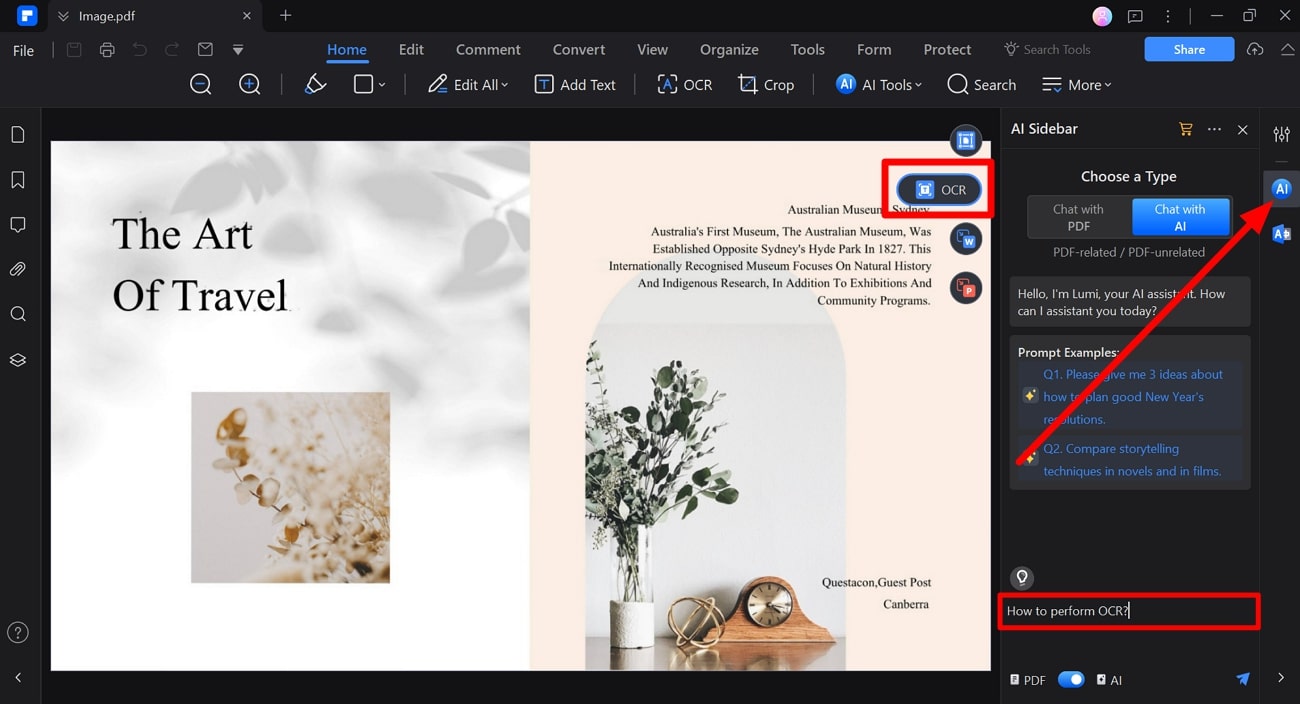
Étape 2 Ajuster les paramètres d'OCR et appliquer la fonctionnalité
Lorsque vous accédez à la fenêtre des paramètres, choisissez la sélection appropriée dans le menu déroulant "Option OCR". Sélectionnez ensuite les paramètres "Reconnaissance de la langue" et "Étendue de la page" souhaités pour ce processus. Enfin, cliquez sur le bouton "Appliquer" pour terminer cette tâche de reconnaissance OCR.
 100% sécurité garantie
100% sécurité garantie  100% sécurité garantie
100% sécurité garantie  100% sécurité garantie
100% sécurité garantie  100% sécurité garantie
100% sécurité garantie 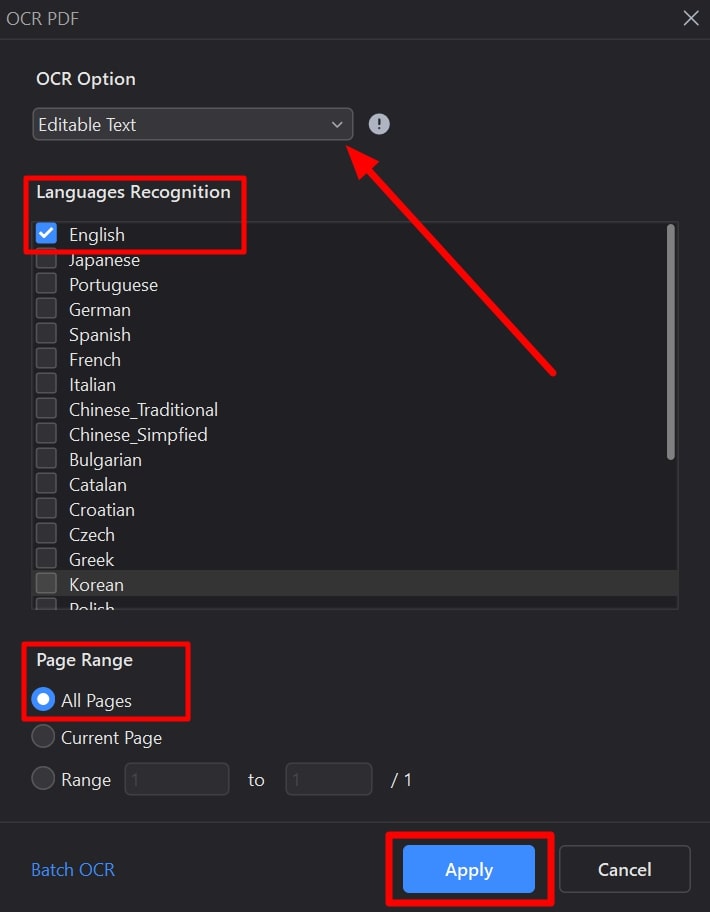
Étape 3 Supprimer le texte à l'aide de la fonction d'édition après l'application de l'OCR
Une fois que cet outil a appliqué les paramètres d'OCR, votre fichier éditable s'ouvrira automatiquement sur PDFelement. Accédez maintenant à l'onglet "Modifier" et cliquez sur la zone de texte que vous souhaitez supprimer. Il suffit maintenant d'appuyer sur la touche "Retour arrière" pour supprimer le texte du fichier.
 100% sécurité garantie
100% sécurité garantie  100% sécurité garantie
100% sécurité garantie  100% sécurité garantie
100% sécurité garantie  100% sécurité garantie
100% sécurité garantie 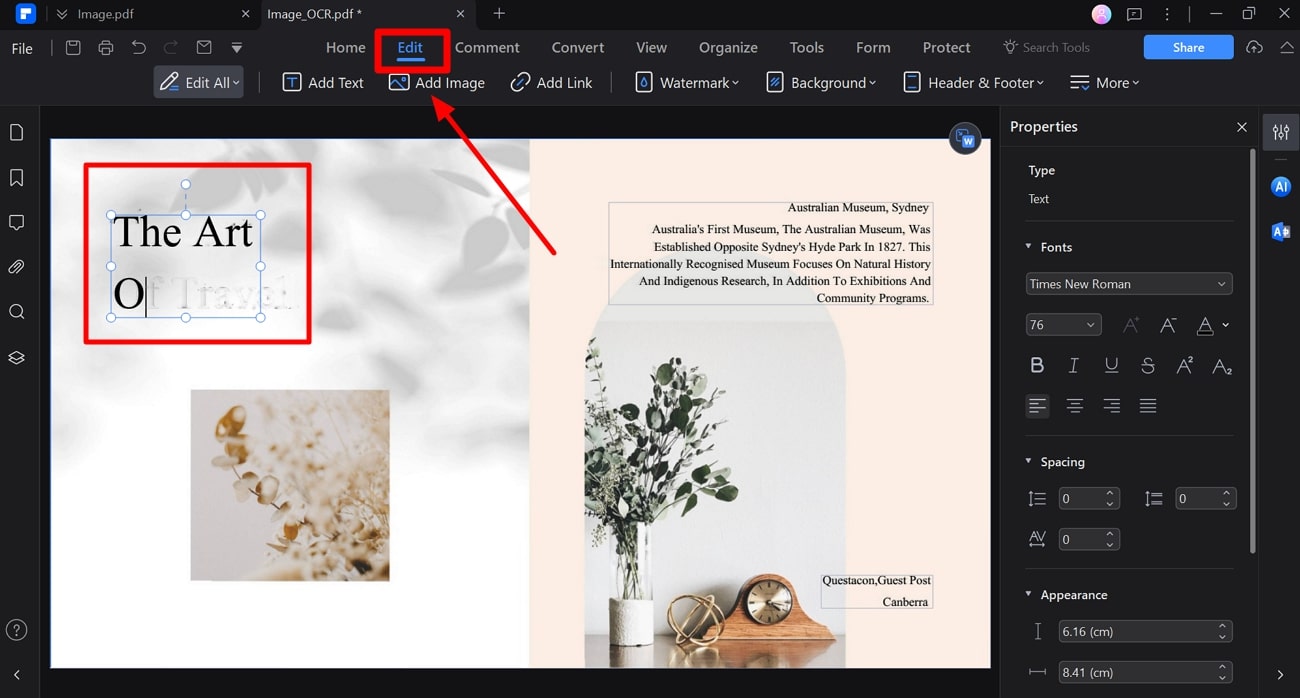
Étape 4 Convertir le PDF en image pour sauvegarder les paramètres
Enfin, cliquez sur l'onglet "Convertir" et choisissez l'option "Vers l'image" pour ouvrir une nouvelle boîte de dialogue. Ici, vous pouvez sélectionner le format d'image dans le menu déroulant "Format de sortie" et optimiser les paramètres de conversion. Une fois tous ces paramètres finalisés, cliquez sur le bouton "OK" pour supprimer l'image du texte avec l'IA.
 100% sécurité garantie
100% sécurité garantie  100% sécurité garantie
100% sécurité garantie  100% sécurité garantie
100% sécurité garantie  100% sécurité garantie
100% sécurité garantie 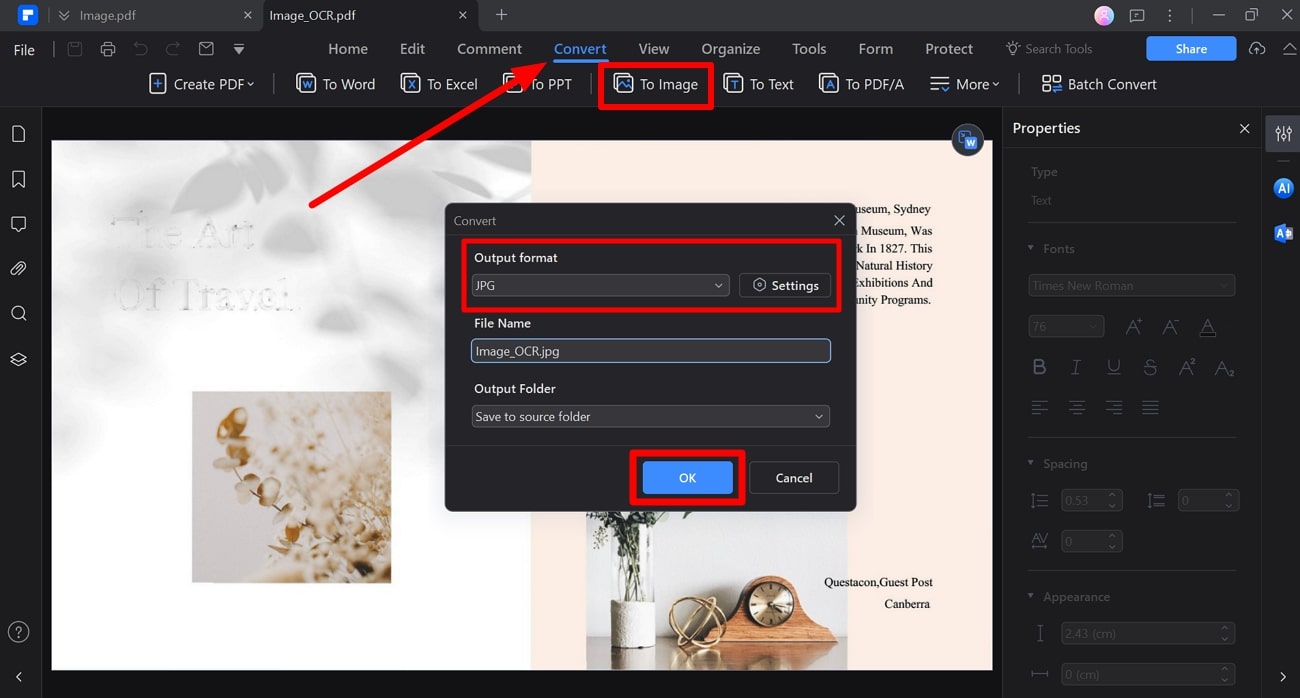
Méthode 2 : Utiliser un outil en ligne de suppression de texte d'image par IA
Après avoir découvert le meilleur outil hors ligne de suppression de texte d'image par IA, passons aux options en ligne. Dans cette section, nous allons comparer 3 outils différents pour supprimer le texte des images afin de vous aider à choisir le meilleur. Consultez cette comparaison détaillée pour voir quel outil en ligne avec IA pour supprimer le texte des images vous convient le mieux.
| Metrics | SnapEdit | EXPERTEE | CleanUp.Pictures |
| Prix |
Mensuel : 9,9 $ par mois Annuel : 5 $ par mois |
Utilisation gratuite |
Mensuel : 5 $ par mois Annuel : 3 $ par mois |
| Supprimer du texte avec l'IA | ✓ | ✓ | ✓ |
| Différentes tailles de pinceaux | ✓ | ✓ | ✓ |
| Autres fonctions d'édition | ✓ | X | X |
| Facile à utiliser | ✓ | X | ✓ |
| Une option rentable | ✓ | ✓ | ✓ |
Après avoir consulté le tableau, nous pouvons dire que SnapEdit est la meilleure option en ligne pour supprimer le texte des photos avec l'IA. Grâce à son interface simple d'utilisation et à ses nombreuses options d'édition, vous pouvez optimiser l'apparence de vos images. Les étapes suivantes vous aideront à supprimer le texte des images avec l'IA en utilisant cet outil en ligne efficace.
Étape 1
Commencez le processus en accédant à l'outil "Supprimer le texte" sur le site web de SnapEdit. Maintenant, cliquez sur le bouton "Charger une image" pour ajouter votre photo à cet outil de suppression de texte.
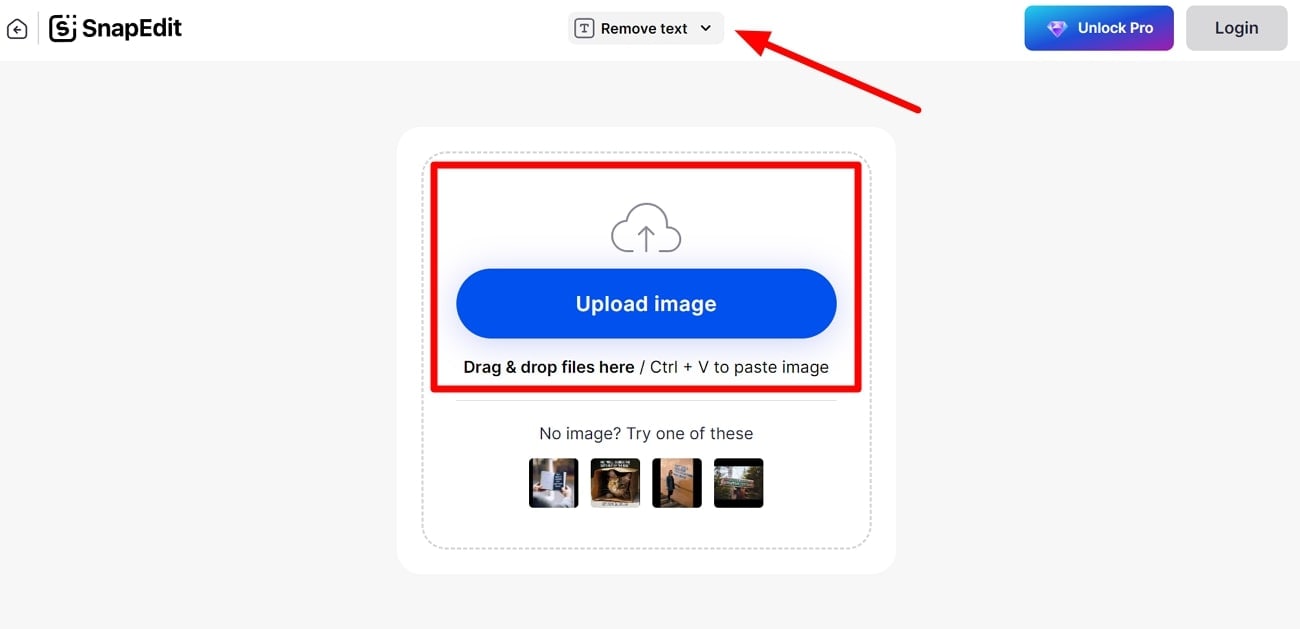
Étape 2
Une fois l'image téléchargée, réglez la "taille du pinceau" et dessinez sur le texte que vous souhaitez supprimer. Enfin, cliquez sur le bouton "Supprimer" pour supprimer le texte de l'image à l'aide de l'IA.
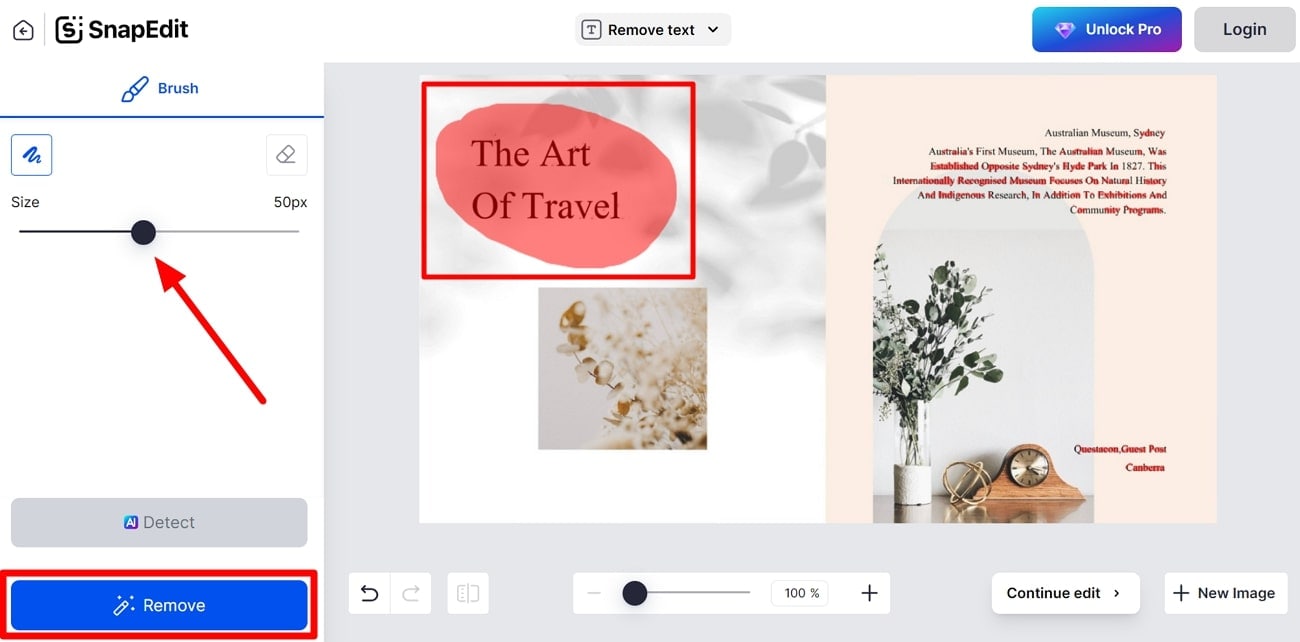
Méthode 3 : Utiliser Adobe Firefly IA générative pour supprimer le texte de l'image
Les graphistes professionnels peuvent bénéficier de l'aide d'Adobe Firefly pour maîtriser le processus de suppression de texte. En utilisant cet outil en ligne de suppression de texte par IA, les utilisateurs peuvent ajuster la taille et l'opacité du pinceau pour optimiser l'étendue de la suppression du contenu. Après avoir supprimé le texte, vous pouvez utiliser sa fonction régénérative pour remplir l'espace en utilisant l'IA.
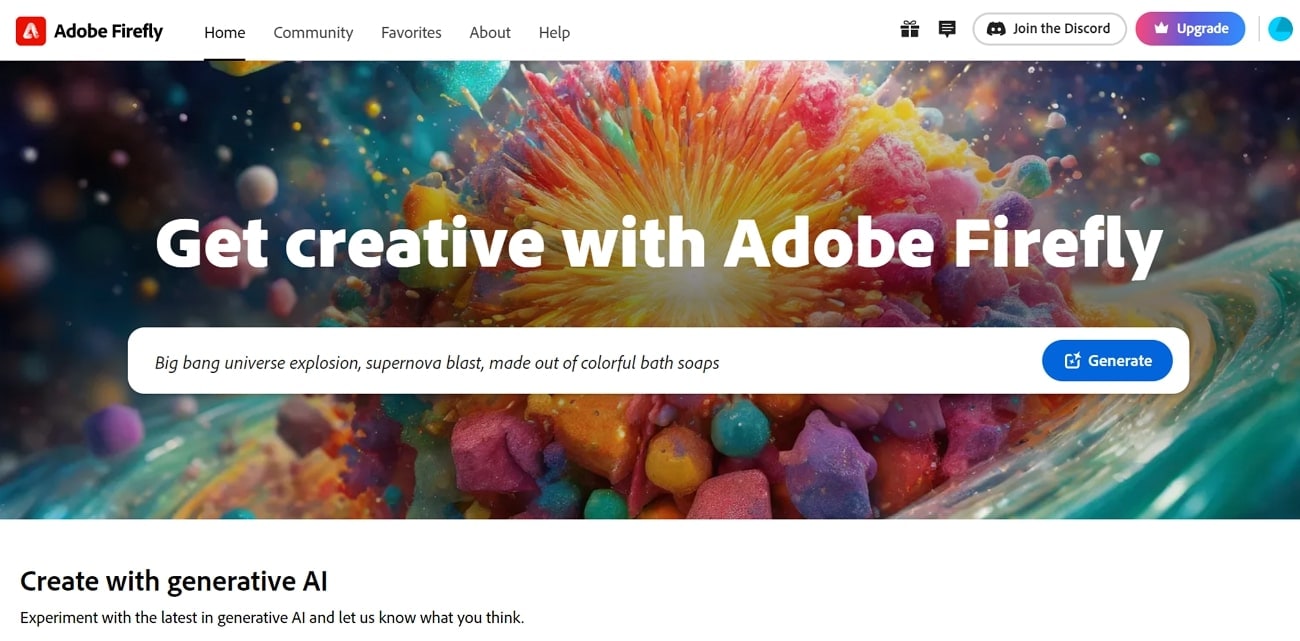
En outre, Firefly permet aux utilisateurs d'ouvrir directement l'image de sortie dans Adobe Express pour appliquer les fonctions d'édition. Grâce à ces instructions simples, vous pouvez apprendre à utiliser l'IA pour supprimer le texte des images.
Étape 1
Commencez par accéder à la page de l'outil "Remplissage génératif" sur le site web d'Adobe Firefly. Ensuite, cliquez sur le bouton "Charger une image" pour ajouter votre photo afin de supprimer le texte.
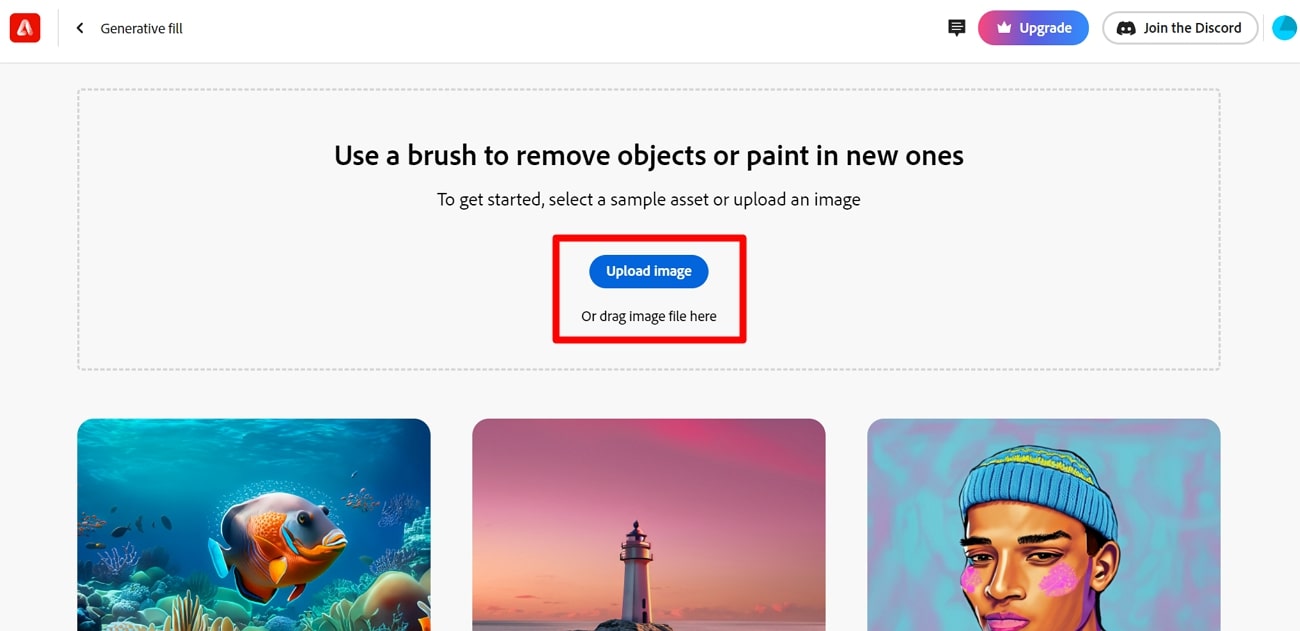
Étape 2
Cliquez ensuite sur l'outil "Supprimer" dans les options disponibles sur le côté gauche de votre écran. Ensuite, réglez la taille du pinceau et supprimez le texte indésirable de votre image.
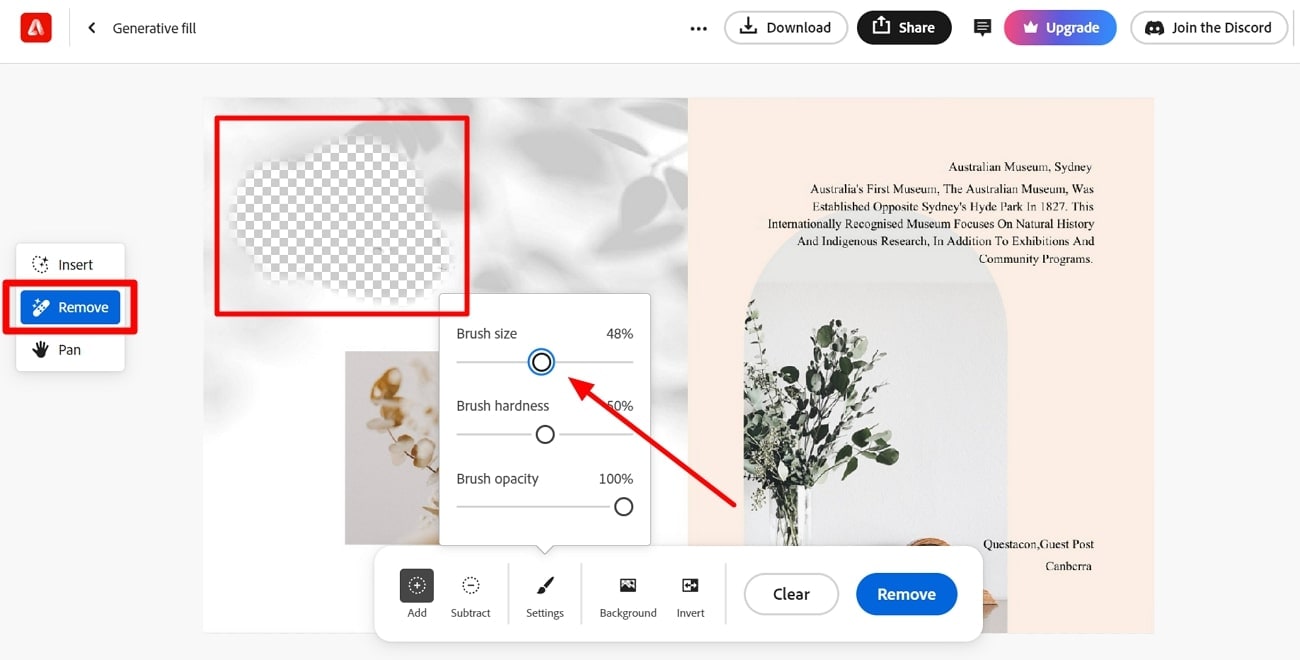
Étape 3
Après avoir supprimé le contenu, vous pouvez remplir l'espace vide en accédant à l'onglet "Insérer". Ensuite, écrivez l'invite dans la zone de texte et cliquez sur le bouton "Générer" pour obtenir différentes options de remplacement du texte supprimé.
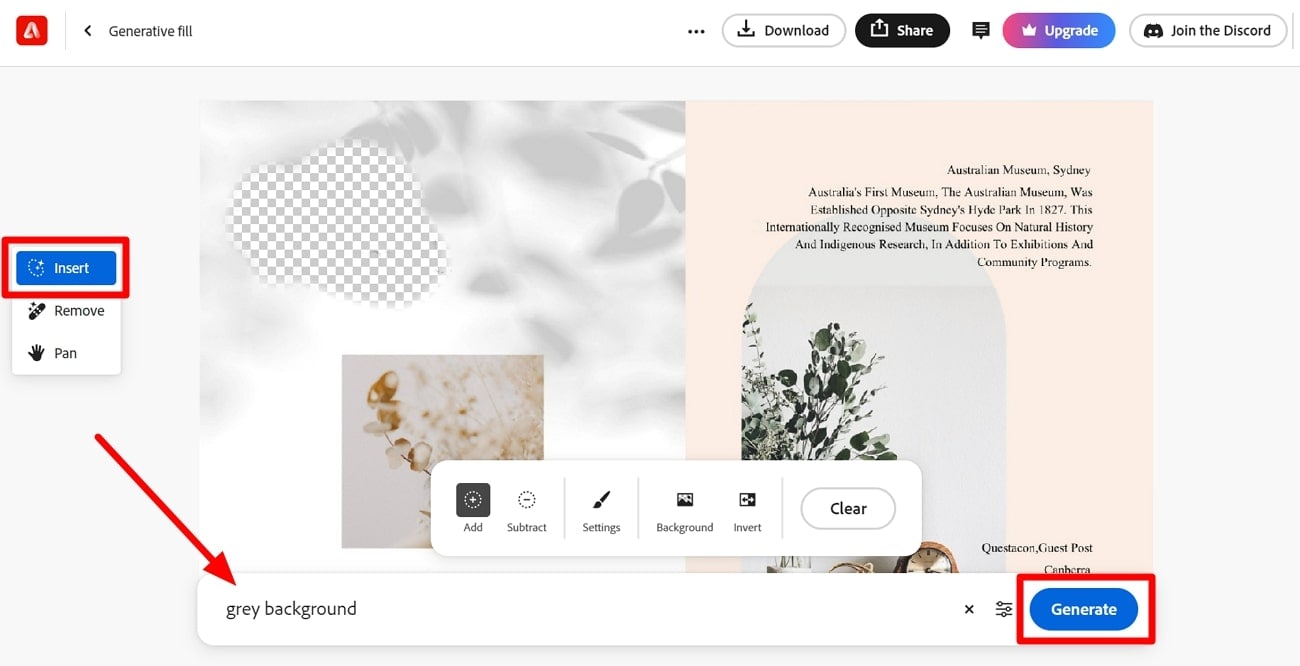
Étape 4
Une fois que l'IA a généré différentes options de remplacement pour vous, sélectionnez celle qui vous convient le mieux avec votre image. Cliquez ensuite sur le bouton "Conserver" pour supprimer définitivement le texte de l'image avec l'IA.
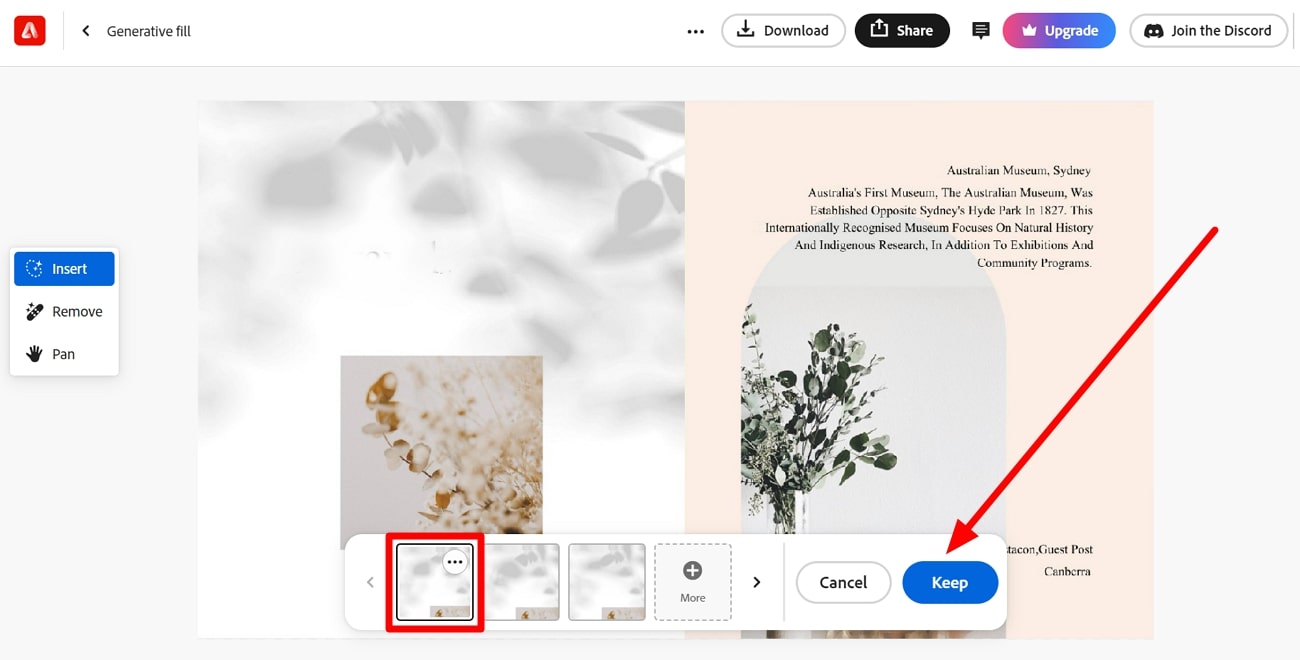
Méthode 4 : Supprimer le texte d'une image sur mobile avec l'IA
Tout comme sa version en ligne, l'application SnapEdit [Android | iOS] vous aide à supprimer le texte des photos en utilisant l'IA en quelques étapes simples. Vous pouvez utiliser sa fonction "Suppression de texte" pour supprimer tout le contenu indésirable et clarifier les visuels. De plus, cet outil de suppression de texte par IA peut détecter automatiquement tout le texte lisible afin de le supprimer d'un seul coup.
En outre, vous pouvez utiliser cet outil pour supprimer manuellement le texte sélectionné de l'image. Les étapes suivantes vous aideront à apprendre comment supprimer le texte d'une image avec l'IA.
Étape 1
Pour commencer le processus, téléchargez l'application SnapEdit et lancez-la sur votre mobile. Ensuite, appuyez sur l'outil "Suppression de texte" dans son interface principale pour importer votre image.
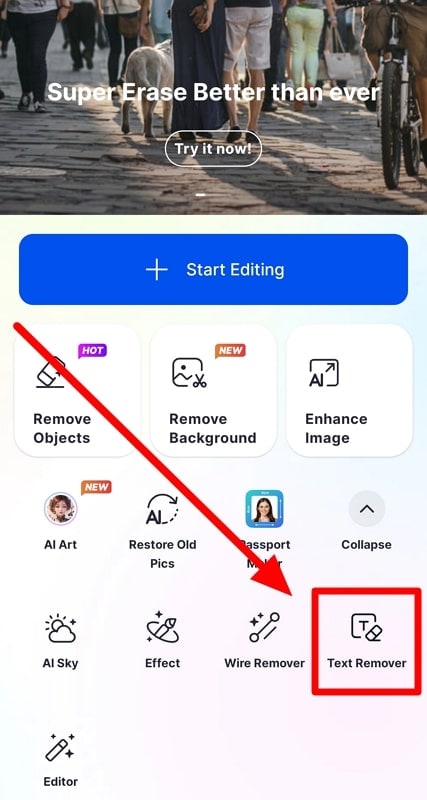
Étape 2
Après avoir ajouté votre image, cliquez sur l'onglet "Auto AI" pour supprimer tout le texte des images. Enfin, appuyez sur le bouton "Supprimer" pour terminer l'opération en utilisant cette IA avancée pour supprimer le texte des images.
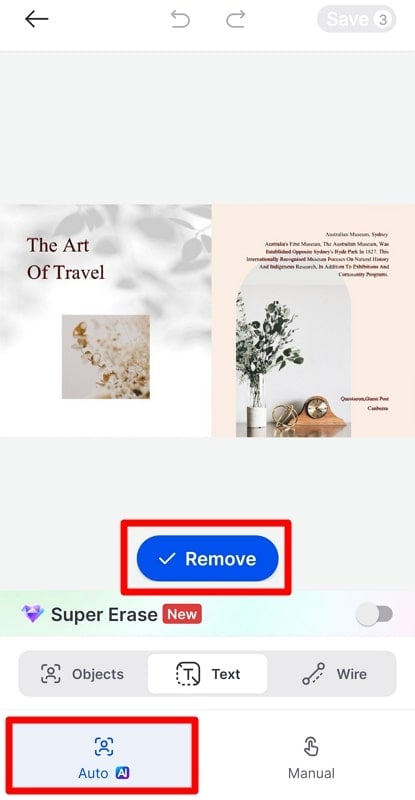
Étape 3
Une fois le texte supprimé, cliquez sur le bouton "Enregistrer" et choisissez la qualité de téléchargement pour stocker l'image de sortie sur votre appareil.
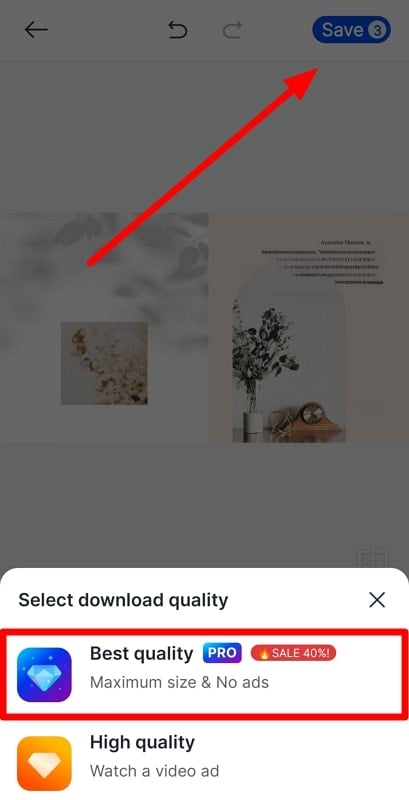
Conclusion
Après avoir parcouru cet article, vous connaissez les différentes façons de supprimer le texte d'une image avec l'IA. Toutes ces méthodes en ligne et hors ligne vous aideront à supprimer le contenu indésirable des visuels. Cependant, Wondershare PDFelement offre le moyen le plus simple de supprimer du texte en toute sécurité. En utilisant cette IA pour supprimer le texte des images, vous pouvez optimiser l'aspect de vos photos.
 100% sécurité garantie
100% sécurité garantie  100% sécurité garantie
100% sécurité garantie  100% sécurité garantie
100% sécurité garantie  100% sécurité garantie
100% sécurité garantie 



